在现代科技日新月异的时代,智能助手已经成为我们生活中不可或缺的一部分,华为手机搭载的智能助手小艺,为用户提供了便捷的语音控制和信息搜索功能。有时候我们可能会遇到无法唤醒小艺的情况,让人感到困惑。究竟怎样才能有效地唤醒华为手机上的小艺呢?接下来我们就来探讨一下华为手机小艺的唤醒方式和使用方法。
华为手机小艺怎么调用
具体方法:
1.打开华为手机,进入设置界面,点击智能辅助。
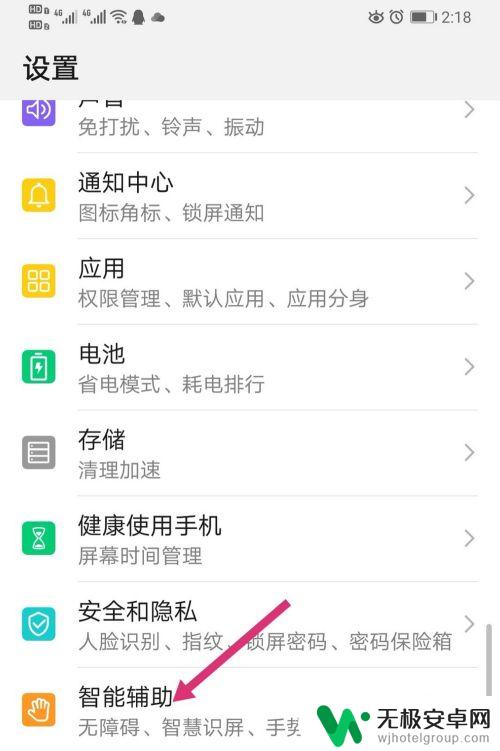
2.进入智能辅助,点击语音控制。
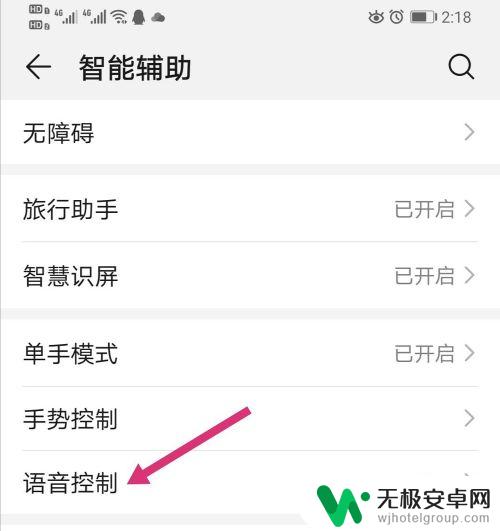
3.进入语音控制,点击语音唤醒。
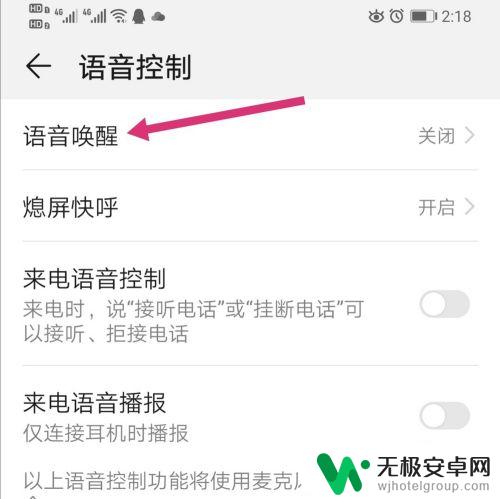
4.之后把语音唤醒后面的按钮点开。
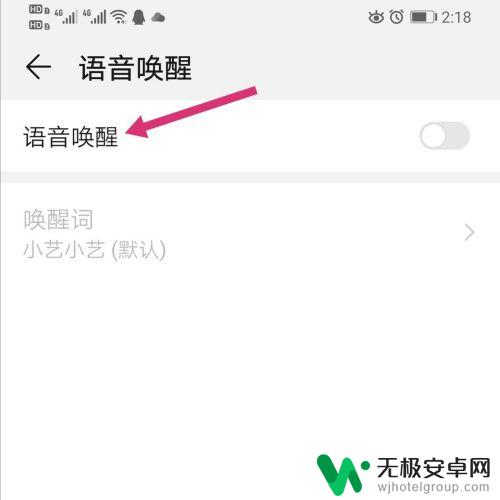
5.页面弹出选项,点击同意。
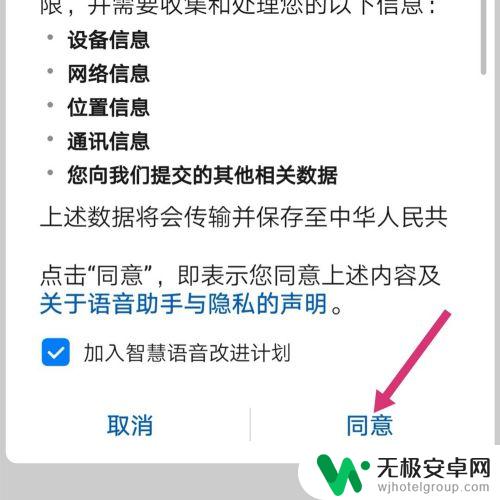
6.之后对着手机说出:小艺小艺。

7.页面弹出设置完成,点击开始体验。
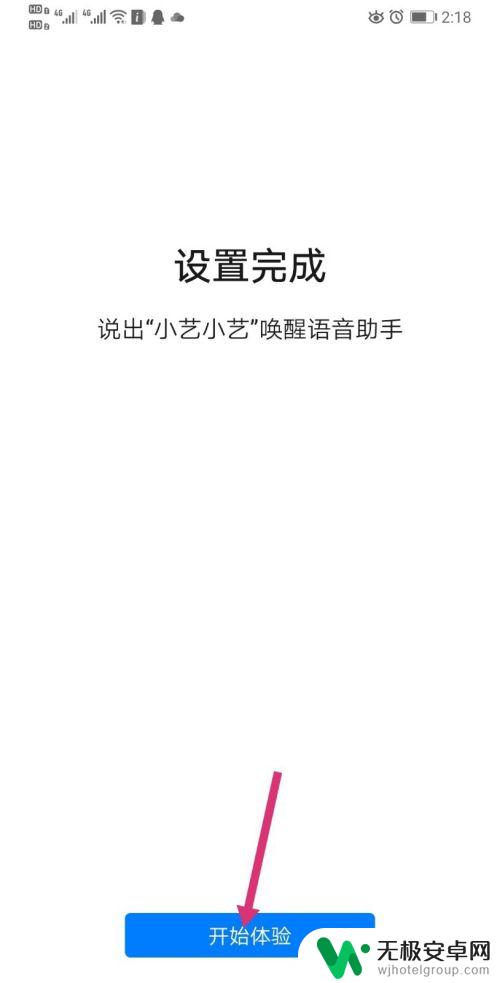
8.做手机的任意状态下,喊小艺小艺。小艺被唤出后,说出自己的操作即可。

以上就是如何唤醒华为小艺的全部内容,如果遇到相同问题的用户可以参考本文中介绍的步骤来进行修复,希望对大家有所帮助。









